FLV を iPod でサポートされているフォーマットに変換する方法は?

Flash Video(FLV)は、非常に小さいドキュメントと高い読み込み速度の特徴を備えたビデオ形式です。 FLVストリーミングメディアフォーマットは、Sohu、Youkuなどの多くのオンラインビデオサイトで使用されています。iPodは、ポータブル多機能デジタルマルチメディアプレーヤーとして、iPod classic、iPod Nano、iPod shuffle、iPodTouchなどの多くのバージョンがあります。
今日、多くの人が好きな動画や映画をiPodで楽しんでいます。 したがって、iPodでFLVファイルを楽しんだりするには、FLVをH.264、MPEG-4、MP4、MOVなどのiPod互換フォーマットに変換する必要があります。 Tipard FLVコンバータ この目標を達成するには、ソフトウェアが最適です。 このFLVコンバーターを使用すると、iPod、iPhone、Apple TV、MP4プレーヤー、MP3プレーヤーなどでFLVビデオや曲を自宅や外出先で楽しむことができます。 これは、Youku、Sohu、TudouなどのFLVファイルをiPodサポート形式に変換する方法に関するソリューションを入手するためのガイドです。
Tipard FLV Converterソフトウェアをダウンロードする
Tipard FLV Converterソフトウェアをダウンロードしてインストールし、メインインターフェイスを開きます。 ソフトウェアをインストールして実行した後、「ファイル」>「ビデオの追加」ボタンをクリックすることで、プログラムにflvファイルを追加することができます。 一度に複数のflvファイルを追加することもできます。

iPodの出力フォーマットを選択してください
次に、ドロップダウンメニューの "プロファイル"ボタンをクリックして、iPod Nano H.264 Videoのような必要なフォーマットを選択することができます。 また、「設定」ボタンをクリックするだけで、出力ビデオとオーディオパラメータの調整も可能です。
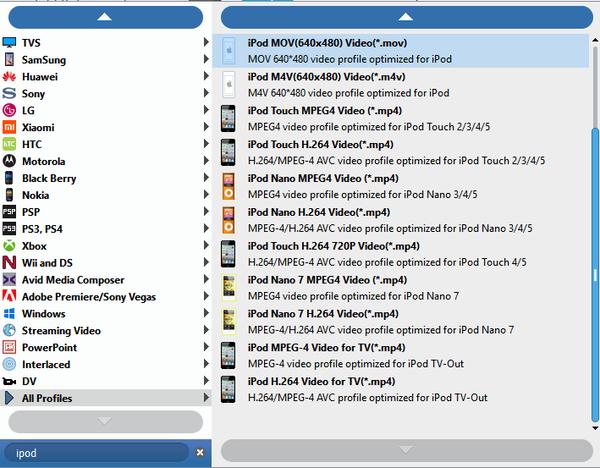
出力iPodファイルを編集する
強力な編集機能を使用して、好きなようにflvファイルを設定することができます。 編集ウィンドウを開いてビデオをパーソナライズしてみてください。 エフェクト、トリム、トリミング、クロップ、ウォーターマーク機能は、このステップで多くのお手伝いをします。たとえば、複数のビデオを1つにマージすることで、複数のFLVビデオやムービーを1つのファイルにマージして出力できます。ワンクリックで動画を再生できます。

flvファイルをiPodのサポート形式に変換し始める
すべてのステップが完了したら、「変換」ボタンを押して変換を開始することができます。 Tipard FLV Converterは驚くべき変換速度と高い出力品質を提供します。








